faire papier à lettre avec une photo en fond
Modérateur : Modérateurs
Règles du forum
 Forum d'aide à la réalisation graphique.
Forum d'aide à la réalisation graphique.
 Merci de consulter la documentation de PF Studio, et de lire cette information, pour vous orienter.
Merci de consulter la documentation de PF Studio, et de lire cette information, pour vous orienter.
Si vous êtes débutant, voir Comment me lancer. Votre question a peut-être déjà sa réponse.
Si vous êtes débutant, voir Comment me lancer. Votre question a peut-être déjà sa réponse.
-
algoflach
- Nouveau(elle)|Nouveau|Nouvelle

- Messages : 5
- Inscription : 15 janv. 2007 14:33
- Version de PhotoFiltre : 8
- Système d'exploitation : XP FAMILIAL sp2
- Processeur : dual core
faire papier à lettre avec une photo en fond
bonjour
Je commence à m'essayer à la transformation des photos, et je voudrai tenter de mettre une photo (de mon chien) sur un format A4 et la faire pratiquement transparete de façon à ce qu' une fois imprimer, je puisse m'en servir comme papier à lettre.
j'ai bien essayer dans les filtres, mais je n'ai pas trouvé le moyen d'éclaircir à ce point. La photo apparait toujours trop voyante et l'écriture manuelle est parfois difficile à déchiffrer.
Si je transforme cette photo en noir et blanc, avec les nuances de gris ça pourrait aller, mais j'aimerai mieux garder un peu de couleur.
Si vous pouvez m'aider merci d'avance
à bientot
algoflach
Je commence à m'essayer à la transformation des photos, et je voudrai tenter de mettre une photo (de mon chien) sur un format A4 et la faire pratiquement transparete de façon à ce qu' une fois imprimer, je puisse m'en servir comme papier à lettre.
j'ai bien essayer dans les filtres, mais je n'ai pas trouvé le moyen d'éclaircir à ce point. La photo apparait toujours trop voyante et l'écriture manuelle est parfois difficile à déchiffrer.
Si je transforme cette photo en noir et blanc, avec les nuances de gris ça pourrait aller, mais j'aimerai mieux garder un peu de couleur.
Si vous pouvez m'aider merci d'avance
à bientot
algoflach
-
JCB
- Modérateur(trice)|Modérateur|Modératrice

- Messages : 2898
- Inscription : 10 févr. 2004 19:36
- Version de PhotoFiltre : PF v11.4.2(x64)- PFS v10.14.1
- Système d'exploitation : Windows 10 Home 64bits
- Processeur : Intel inside Pentium
- Mémoire RAM : 4 GB
- Localisation : LILLE
Bonjour, 
Dans votre profil vous devriez indiquer la version de PF que vous utilisez, cela serait plus facile pour vous répondre.
Avec PF version 6.
Après avoir copié votre image sur votre fond A4, faire un clic droit sur la partie sélectionnée et aller dans Options de collage et régler l'opacité et ensuite valider le collage.
Avec PFS version 8
Après avoir copié votre image, un calque est créé, aller sur la vignette du calque et faire un clic droit, choisir Options et régler l'opacité.
Dans votre profil vous devriez indiquer la version de PF que vous utilisez, cela serait plus facile pour vous répondre.
Avec PF version 6.
Après avoir copié votre image sur votre fond A4, faire un clic droit sur la partie sélectionnée et aller dans Options de collage et régler l'opacité et ensuite valider le collage.
Avec PFS version 8
Après avoir copié votre image, un calque est créé, aller sur la vignette du calque et faire un clic droit, choisir Options et régler l'opacité.
-
algoflach
- Nouveau(elle)|Nouveau|Nouvelle

- Messages : 5
- Inscription : 15 janv. 2007 14:33
- Version de PhotoFiltre : 8
- Système d'exploitation : XP FAMILIAL sp2
- Processeur : dual core
papier à lettre
merci de m'avoir répondu si vite. j'ai pf 8 et je suis débutante. j'ai fait comme vous me l'avez expliquez, le calque ok, mais après? comment je visionne si c'est le bon niveau d'opacité car il y a des carrés sur le calque et puis je fais comment car j'ai toujours ma vrai photo en dessous.?
merci
merci
-
PhilippeB
- Posteur(se) acharné(e)|Posteur acharné|Posteuse acharnée
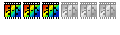
- Messages : 646
- Inscription : 13 sept. 2006 15:41
- Version de PhotoFiltre : PFS 8
- Système d'exploitation : XP familial
- Processeur : AMD 1700+
- Mémoire RAM : 768 Mo
- Localisation : IdF
-
algoflach
- Nouveau(elle)|Nouveau|Nouvelle

- Messages : 5
- Inscription : 15 janv. 2007 14:33
- Version de PhotoFiltre : 8
- Système d'exploitation : XP FAMILIAL sp2
- Processeur : dual core
papier à lettre
merci pour la suite, mais cela ne fonctionne pas. Il fusionne bien avec le calque inférieur et je me retrouve avec ma photo d'origine.
Il doit y avoir quelque chose que je ne fais pas ou mal.
Je récapitule afin que vous puissiez me dire:
j'ouvre ma photo avec ph8.
clic droit sur photo, dupliquer
un calque 1 apparait sur la colone de gauche
clic droit option opacité 15% ok
je me retrouve avec calque 1 petit carré et image très légére + en dessous mon image d'origine.
clic droit sur calque 1 fusionner avec le calque inférieur ok
là le calque 1 disparait et avec ma 1 ère photo ne fait plus qu'un
malheureusement il n'y a aucun changement. J'ai toujours la photo d'origine.....et je n'ai aucune trace de mon image opaque!
svp à l'aide!! qu'est-ce que je fais mal????
merci
Il doit y avoir quelque chose que je ne fais pas ou mal.
Je récapitule afin que vous puissiez me dire:
j'ouvre ma photo avec ph8.
clic droit sur photo, dupliquer
un calque 1 apparait sur la colone de gauche
clic droit option opacité 15% ok
je me retrouve avec calque 1 petit carré et image très légére + en dessous mon image d'origine.
clic droit sur calque 1 fusionner avec le calque inférieur ok
là le calque 1 disparait et avec ma 1 ère photo ne fait plus qu'un
malheureusement il n'y a aucun changement. J'ai toujours la photo d'origine.....et je n'ai aucune trace de mon image opaque!
svp à l'aide!! qu'est-ce que je fais mal????
merci
-
JCB
- Modérateur(trice)|Modérateur|Modératrice

- Messages : 2898
- Inscription : 10 févr. 2004 19:36
- Version de PhotoFiltre : PF v11.4.2(x64)- PFS v10.14.1
- Système d'exploitation : Windows 10 Home 64bits
- Processeur : Intel inside Pentium
- Mémoire RAM : 4 GB
- Localisation : LILLE
Bonsoir, 
Excusez-moi pour le retard, j'ai dû m'absenter.
Petit tuto.
Créer une nouvelle image Fichier > Nouveau...
Vous pouvez sélectionner dans la zone Taille prédéfinie A4 - Portrait
Ouvrir votre photo avec l'image de votre chien.
Cliquer dans votre photo pour la rendre active, puis faire Edition > Copier
Cliquer sur votre nouvelle image pour la rendre active, puis faire Edition > Coller. Un calque se crée avec l'image de votre chien.
Sur la miniature du calque (en haut et à gauche de votre nouvelle image), faire un clic droit, puis aller à Options... et régler l'opacité. En temps réel, vous devez voir l'image de votre chien devenir plus ou moins transparente.
Pour pouvoir récupérer votre travail plus tard, faire Fichier > Enregistrer sous..., la fenêtre suivante vous propose comme type de fichier PhotoFiltre (*.pfi), indiquer un nom de fichier et rechercher le dossier où le stocker.
Faire Calques > Fusionner tous les calques.
Faire Fichier > Enregistrer sous..., la fenêtre suivante vous propose comme type de fichier JPEG (*.jpg;*.jpeg;*.jpe;*.jfif), indiquer un nom de fichier et rechercher le dossier où le stocker.
Là, vous pouvez imprimer votre image.
Si l'opacité ne vous convient pas, rappeler le fichier avec l'extension pfi, et repartir au traitement sur la miniature.
Vous pouvez également lire la documentation sur le site http://www.photofiltre-studio.com/doc/index.htm
Excusez-moi pour le retard, j'ai dû m'absenter.
Petit tuto.
Créer une nouvelle image Fichier > Nouveau...
Vous pouvez sélectionner dans la zone Taille prédéfinie A4 - Portrait
Ouvrir votre photo avec l'image de votre chien.
Cliquer dans votre photo pour la rendre active, puis faire Edition > Copier
Cliquer sur votre nouvelle image pour la rendre active, puis faire Edition > Coller. Un calque se crée avec l'image de votre chien.
Sur la miniature du calque (en haut et à gauche de votre nouvelle image), faire un clic droit, puis aller à Options... et régler l'opacité. En temps réel, vous devez voir l'image de votre chien devenir plus ou moins transparente.
Pour pouvoir récupérer votre travail plus tard, faire Fichier > Enregistrer sous..., la fenêtre suivante vous propose comme type de fichier PhotoFiltre (*.pfi), indiquer un nom de fichier et rechercher le dossier où le stocker.
Faire Calques > Fusionner tous les calques.
Faire Fichier > Enregistrer sous..., la fenêtre suivante vous propose comme type de fichier JPEG (*.jpg;*.jpeg;*.jpe;*.jfif), indiquer un nom de fichier et rechercher le dossier où le stocker.
Là, vous pouvez imprimer votre image.
Si l'opacité ne vous convient pas, rappeler le fichier avec l'extension pfi, et repartir au traitement sur la miniature.
Vous pouvez également lire la documentation sur le site http://www.photofiltre-studio.com/doc/index.htm
Dernière modification par JCB le 16 janv. 2007 13:22, modifié 2 fois.
-
algoflach
- Nouveau(elle)|Nouveau|Nouvelle

- Messages : 5
- Inscription : 15 janv. 2007 14:33
- Version de PhotoFiltre : 8
- Système d'exploitation : XP FAMILIAL sp2
- Processeur : dual core
papier à lettre
ça y est j'ai eu un résultat plus que satisfaisant!! mais encoe juste une petite chose: ma photo ne s'agrandi pas en format A4. Elle reste au centre de la page. Y a-t-il un moyen pour l'agrandir?
je vois le bout du tunel.....merci merci.....
algoflach
je vois le bout du tunel.....merci merci.....
algoflach
-
JCB
- Modérateur(trice)|Modérateur|Modératrice

- Messages : 2898
- Inscription : 10 févr. 2004 19:36
- Version de PhotoFiltre : PF v11.4.2(x64)- PFS v10.14.1
- Système d'exploitation : Windows 10 Home 64bits
- Processeur : Intel inside Pentium
- Mémoire RAM : 4 GB
- Localisation : LILLE
Bonsoir, 
Suivant la qualité de la photo de votre chien, vous pouvez faire la manip suivante :
Après un clic droit sur la miniature du calque, faire Paramétrage manuel... et indiquer par exemple la nouvelle hauteur du calque, si vous laissez cocher la case Conserver les proportions, la largeur est automatiquement recalculée. Si la photo est de mauvaise qualité ou trop petite, la qualité du redimensionnent ne sera pas bonne.
Suivant la qualité de la photo de votre chien, vous pouvez faire la manip suivante :
Après un clic droit sur la miniature du calque, faire Paramétrage manuel... et indiquer par exemple la nouvelle hauteur du calque, si vous laissez cocher la case Conserver les proportions, la largeur est automatiquement recalculée. Si la photo est de mauvaise qualité ou trop petite, la qualité du redimensionnent ne sera pas bonne.
Dernière modification par JCB le 16 janv. 2007 13:12, modifié 1 fois.
-
yllei
- Posteur(se) fou(lle)|Posteur fou|Posteuse folle
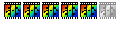
- Messages : 1766
- Inscription : 07 nov. 2005 0:35
- Version de PhotoFiltre : phot0filtre studio 9
- Système d'exploitation : xp
- Processeur : pentium 3 1ghz
- Mémoire RAM : 384 mo
-
algoflach
- Nouveau(elle)|Nouveau|Nouvelle

- Messages : 5
- Inscription : 15 janv. 2007 14:33
- Version de PhotoFiltre : 8
- Système d'exploitation : XP FAMILIAL sp2
- Processeur : dual core
-
JCB
- Modérateur(trice)|Modérateur|Modératrice

- Messages : 2898
- Inscription : 10 févr. 2004 19:36
- Version de PhotoFiltre : PF v11.4.2(x64)- PFS v10.14.1
- Système d'exploitation : Windows 10 Home 64bits
- Processeur : Intel inside Pentium
- Mémoire RAM : 4 GB
- Localisation : LILLE
-
monette
- Habitué(e)|Habitué|Habituée

- Messages : 67
- Inscription : 12 oct. 2006 22:06
- Version de PhotoFiltre : photofiltreet photofiltre studio
- Localisation : nord
